Wiersz polecenia w systemie Windows 10 jest przydatnynarzędzie o nazwie ipconfig, które umożliwia wyszukiwanie adresu IP, przeglądanie informacji o sieci oraz informacji o kartach sieciowych zainstalowanych w systemie. Zwracany adres IP nie jest jednak zewnętrznym adresem IP. To twój wewnętrzny adres IP, to znaczy ten przypisany do ciebie w twojej sieci przez router. Jeśli chcesz sprawdzić swój zewnętrzny adres IP, możesz Google „Jaki jest mój adres IP?”, A otrzymasz inny adres. Jeśli chcesz sprawdzić swój zewnętrzny adres IP z wiersza polecenia, jest to trochę skomplikowane.
Narzędzie ipconfig nie może ci powiedzieć, co maszzewnętrzny adres IP to. Wynika to z faktu, że nigdy nie masz bezpośredniego połączenia z Internetem. Twój router działa jako pośrednik, dlatego nie można wyszukać tych informacji. Istnieje jednak prosta obejście.
Zewnętrzny adres IP z wiersza polecenia
Musisz tylko pobrać zewnętrzny adres IPstrona internetowa, która może to zobaczyć, a także zwrócić informacje. Twój zewnętrzny adres IP nie jest ukryty przed witrynami internetowymi, chyba że zamaskujesz go za pomocą VPN w systemie Windows w celu zachowania prywatności, aby wszystkie witryny mogły widzieć. Sztuką jest znalezienie strony internetowej, która może również zwrócić te same informacje w wierszu polecenia. Aby to zrobić, uruchom poniższe polecenie.
nslookup myip.opendns.com. resolver1.opendns.com
Spowoduje to zwrócenie twojego zewnętrznego adresu IP, jak widaćprzez opendns.com. OpenDNS jest w zasadzie tylko tym; otwarty i bezpłatny DNS, którego możesz użyć, jeśli chcesz. Jest to witryna, która może, podobnie jak wszystkie inne strony internetowe, zobaczyć Twój zewnętrzny adres IP i może wyświetlić te informacje dla Ciebie.

Istnieje wiele innych witryn, które mogą wrócićtego rodzaju informacje i możesz ich użyć, jeśli chcesz. Potrzebne polecenie / skrypt może być w niektórych przypadkach nieco bardziej skomplikowane, ale nadal jest możliwe.
Możesz także sprawdzić swój zewnętrzny adres IP w PowerShell. Otwórz PowerShell i uruchom następujące polecenie;
(Invoke-WebRequest ifconfig.me/ip).Content.Trim()
Zwróci twój zewnętrzny adres IP.
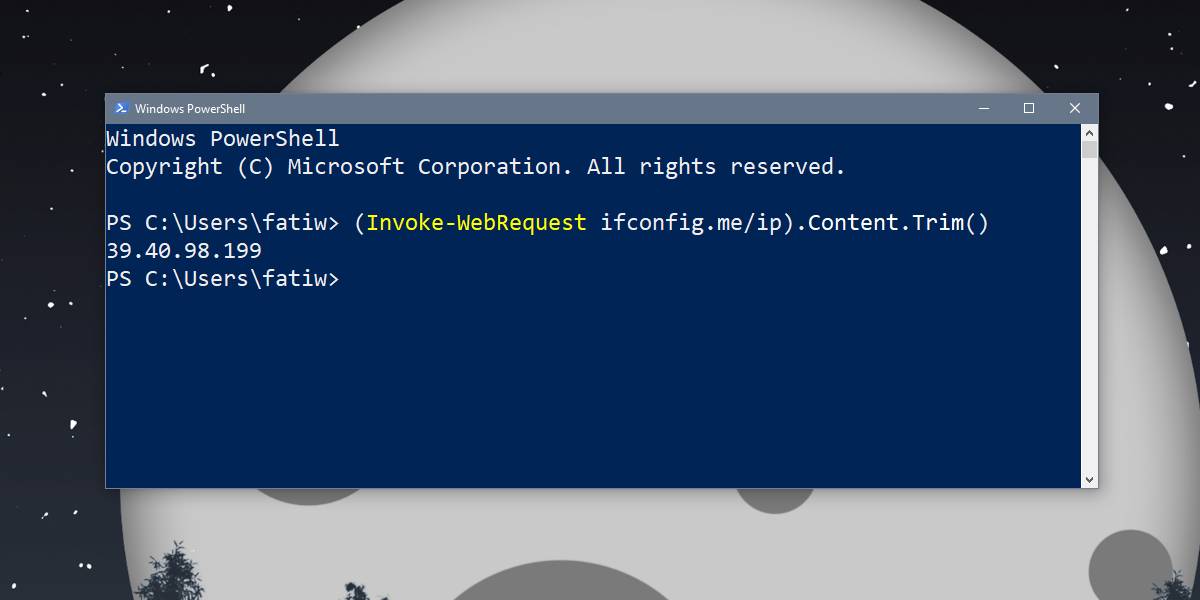
Jeśli wystąpią błędy związane z tym poleceniem, otwórzInternet Explorer i ustaw jego ustawienia domyślne. Jest to konieczne, inaczej polecenie Invoke-WebRequest nie będzie działać. Jeśli odinstalowałeś Internet Explorera, możesz zainstalować go ponownie, włączając go z dodatkowych funkcji systemu Windows. Dostęp do dodatkowych funkcji można uzyskać zarówno z aplikacji Ustawienia, jak iz Panelu sterowania.
Nie potrzebujesz uprawnień administratora, aby wyświetlić zewnętrzny adres IP z wiersza polecenia lub programu PowerShell.













Komentarze